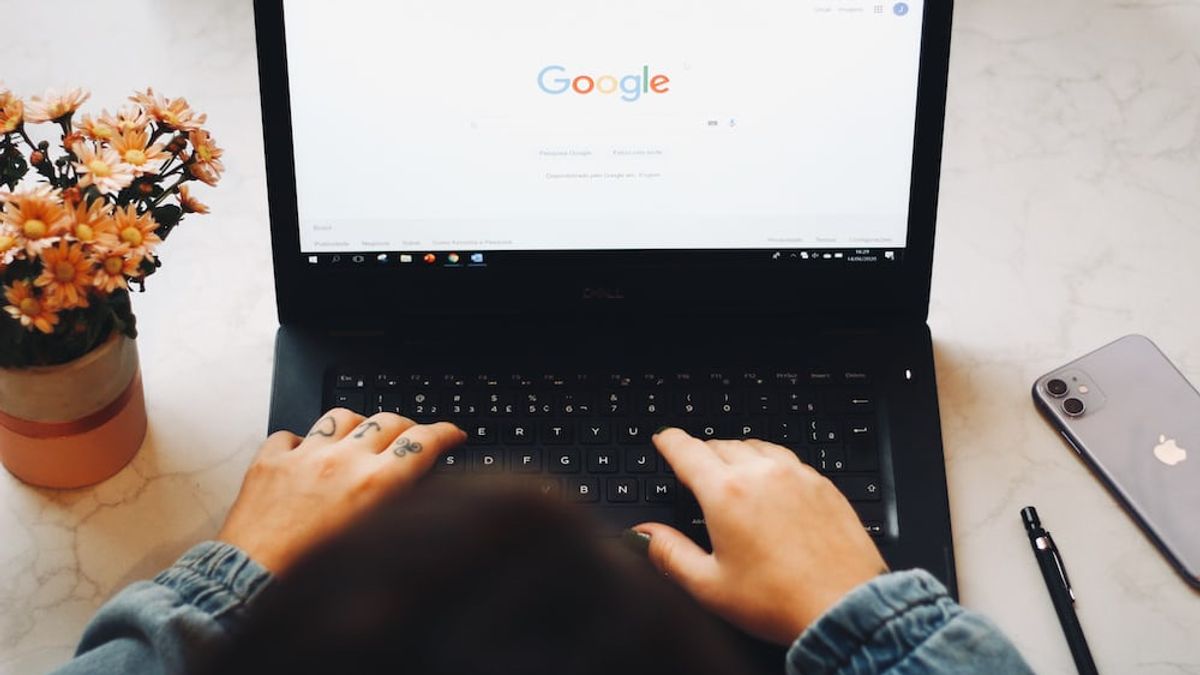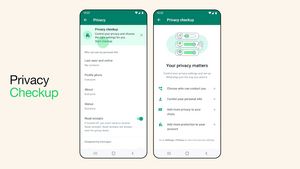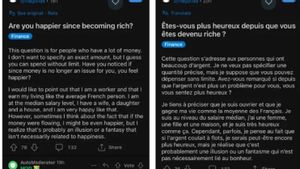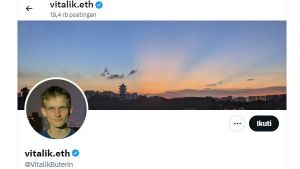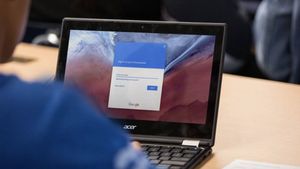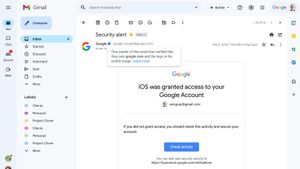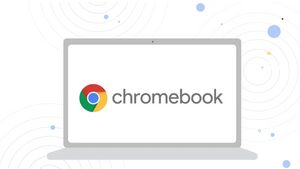JAKARTA - Chromebook adalah laptop yang diberdayakan oleh ChromeOS, sistem operasi yang dikembangkan oleh Google. Di sana, Anda dapat menjelajahi perangkat sebagai tamu atau masuk ke akun Google.
Nah, jika Anda mengakses Chromebook menggunakan akun Google, maka perlu diketahui bahwa kata sandi untuk akun Google Anda juga merupakan kata sandi untuk Chromebook Anda.
Jadi, jika Anda ingin mengubah kata sandi Google menggunakan Chromebook, begini langkah-langkah yang bisa Anda ikuti.
Cara Mengubah Kata Sandi di Chromebook
Untuk mengubah kata sandi di Chromebook Anda, ikuti langkah-langkah di bawah ini:
- Luncurkan Chrome dan klik ikon profil Anda di pojok kanan atas. Lalu, klik Manage your Google Account
- Arahkan ke tab Security di panel kiri
- Klik Password di bawah How you sign in to Google
- Tekan Next setelah memasukkan kata sandi Anda saat ini
- Di layar berikutnya, masukkan kata sandi baru Anda dan konfirmasikan lagi
- Setelah kata sandi ditambahkan dengan benar, klik Change password.
BACA JUGA:
Saat berikutnya Anda mencoba masuk ke Chromebook, Anda harus memasukkan kata sandi baru yang baru saja Anda tetapkan.
Selain itu, karena Anda harus mengubah sandi akun Google untuk mengubah sandi Chromebook, Anda dapat menggunakan perangkat apa pun untuk melakukan perubahan.
Tapi, jika Anda mengubah sandi di perangkat selain Chromebook, Anda harus masuk ke Chromebook dengan sandi lama satu kali untuk menyinkronkan perangkat. Dan ketika masuk lagi, Anda harus menggunakan kata sandi baru.